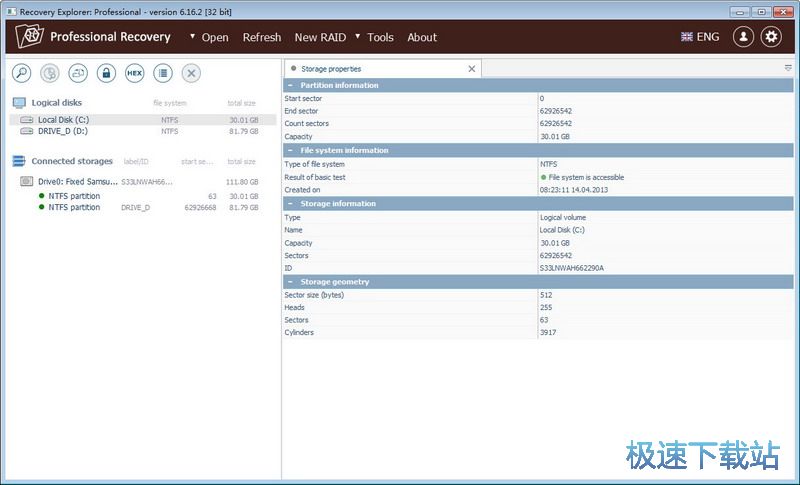Recovery Explorer Standard扫描恢复电脑数据教程
时间:2018-06-28 14:44:45 作者:Joe 浏览量:15
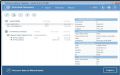
Recovery Explorer是一款好用的电脑硬盘数据恢复工具。我们可以使用Recovery Explorer扫描恢复电脑硬盘中的数据,方便好用;
- 进入下载

- Recovery Explorer Standard 7.5.0.5171 ...
大小:12.99 MB
日期:2019/2/19 11:10:45
环境:WinXP, Win7, Win8, Win10, WinAll

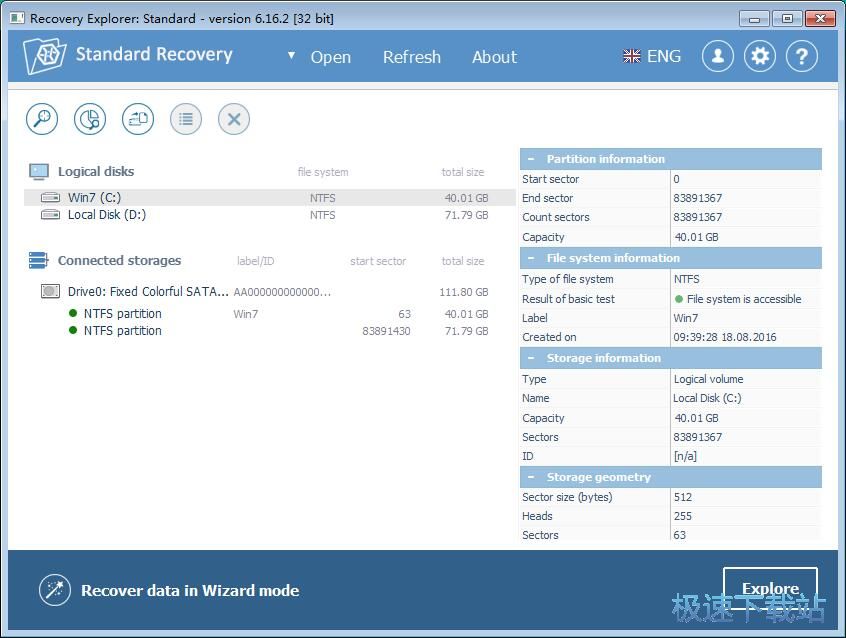
极速小编这一次就给大家演示一下怎么使用Recovery Explorer扫描电脑C盘中的被删文件吧。点击Recovery Explorer中的硬盘分区中的C盘,选中C盘,然后点击扫描按钮;
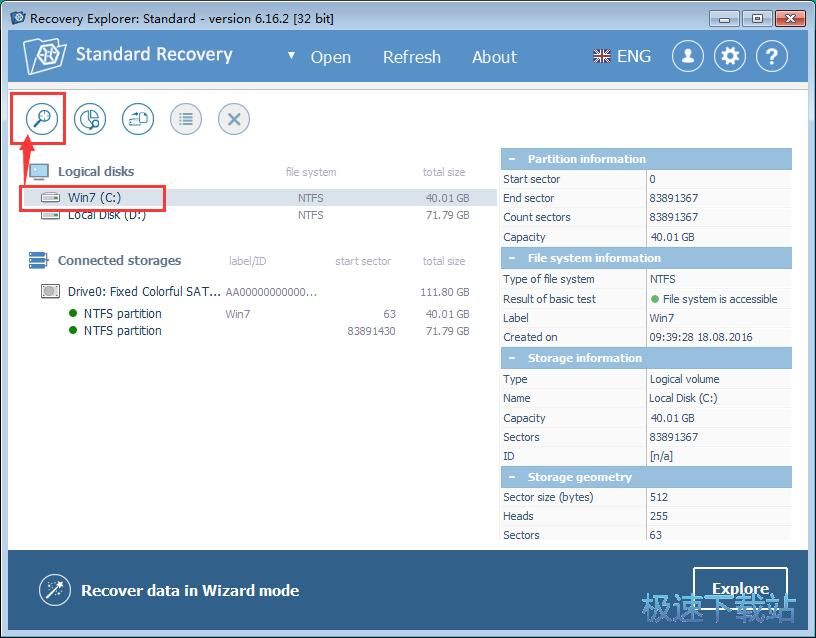
接下来我们要选择扫描C盘的扇区。Recovery Explorer默认从比较开始的扇区进行扫描。我们也可以输入开始扫描的扇区。设置完成后点击Next下一步;
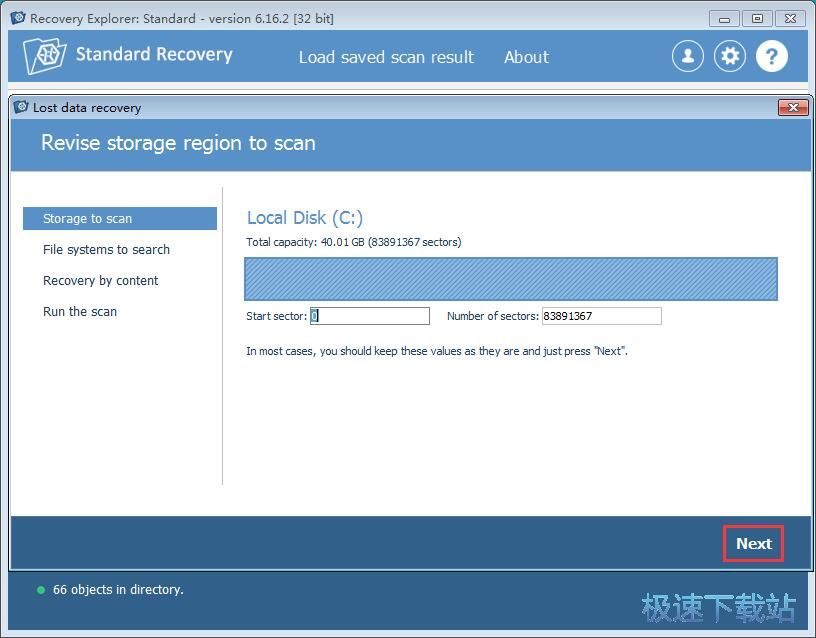
接下来我们要选择扫描文件的类型,点击勾选想要扫描的文件类型。Recovery Explorer有Windows、Linux/Unix/BSD、MacOSX这三种系统文件类型可以选择。选择好之后点击Next下一步;
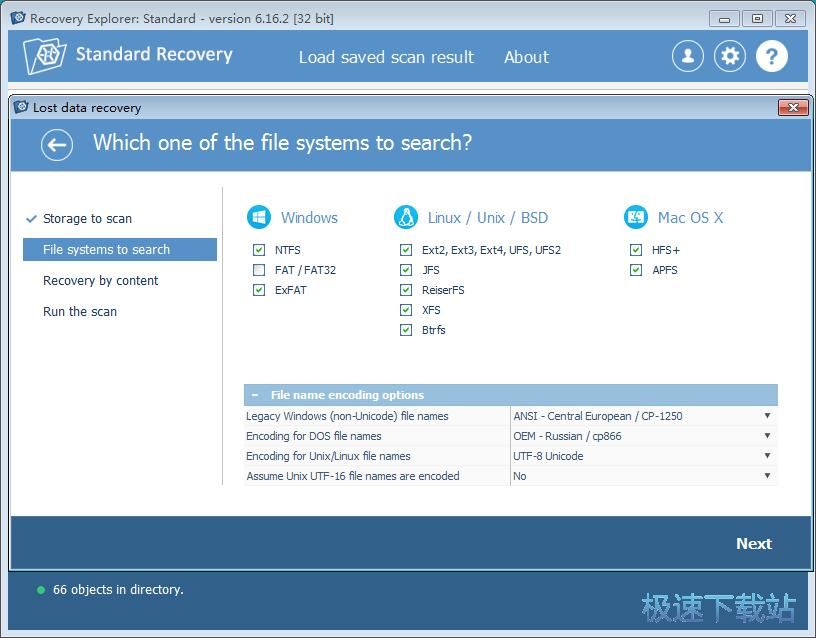
接下来Recovery Explorer要我们选择是否使用已知内容进行搜索。如果需要使用已知内容搜索勾选Yes,I'm interested in result of recovery by known content。然后u点击start scan开始扫描;
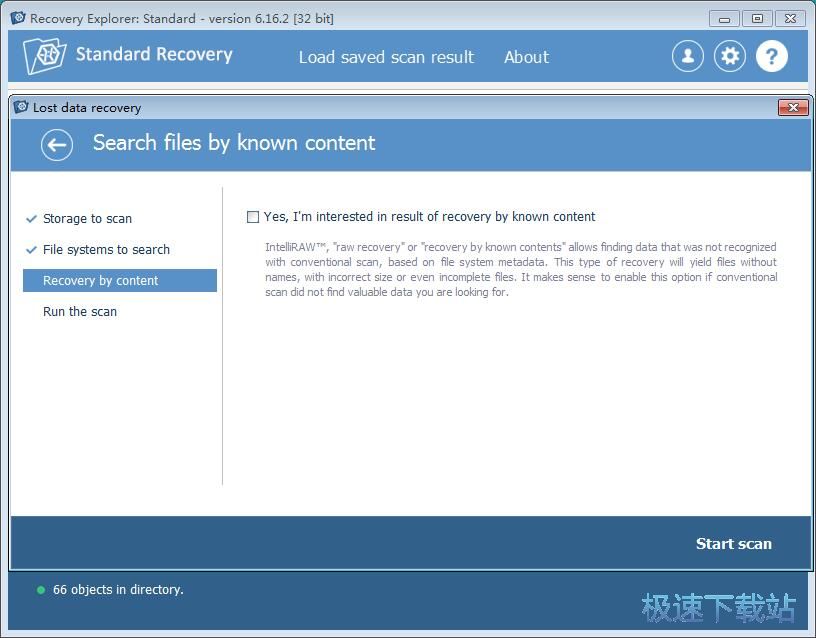
Recovery Explorer正在对电脑C盘进行扫描,扫描需要一定的时间,请耐心等待;
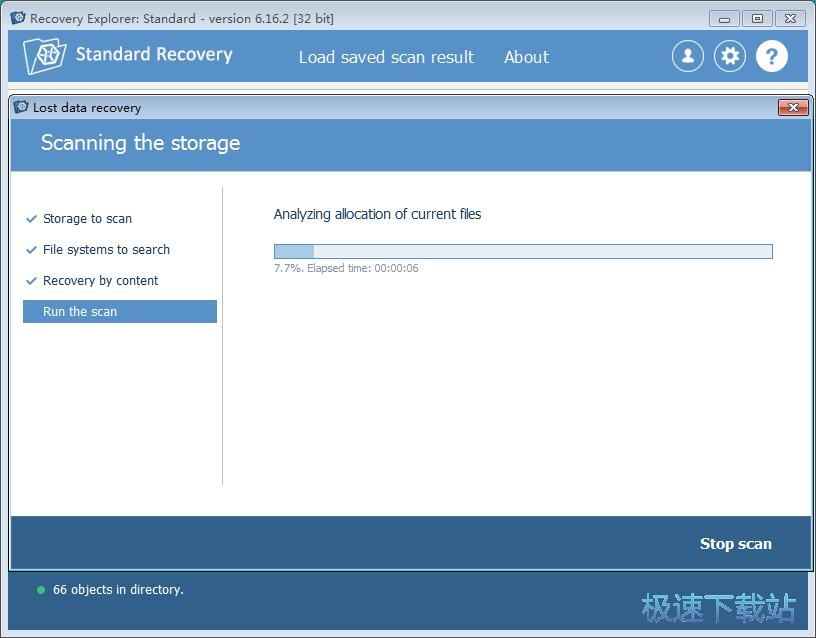
扫描结束,这时候Recovery Explorer会列出扫描得出的可恢复数据。鼠标右键点击想要进行恢复的文件,点击右键菜单中的save this object,就可以将文件恢复到电脑中。
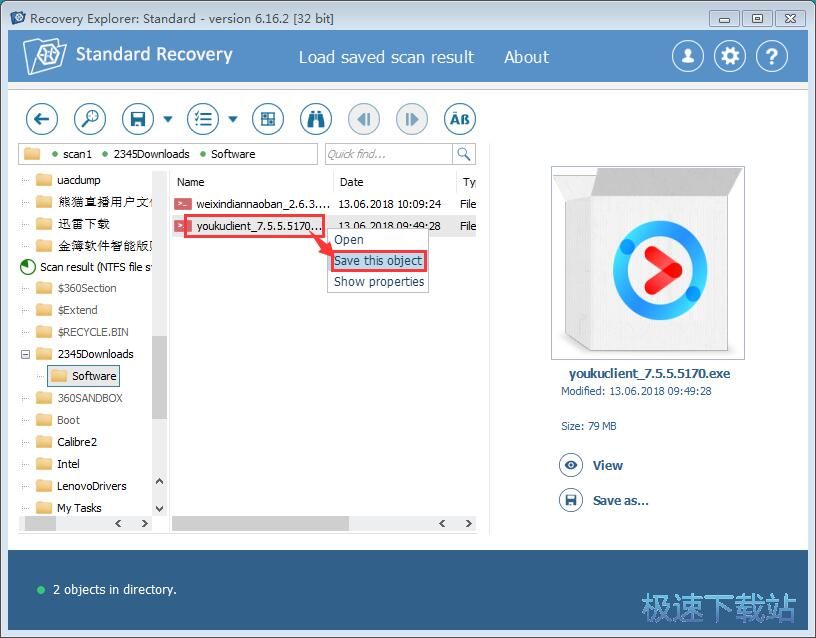
Recovery Explorer的使用方法就讲解到这里,希望对你们有帮助,感谢你对极速下载站的支持!
Recovery Explorer Standard 7.5.0.5171 标准版
- 软件性质:国产软件
- 授权方式:共享版
- 软件语言:简体中文
- 软件大小:13303 KB
- 下载次数:156 次
- 更新时间:2019/3/31 13:15:22
- 运行平台:WinAll...
- 软件描述:Recovery Explorer是一款专业且功能强大的数据恢复软件,包含Sta... [立即下载]
相关资讯
相关软件
- 怎么将网易云音乐缓存转换为MP3文件?
- 比特精灵下载BT种子BT电影教程
- 土豆聊天软件Potato Chat中文设置教程
- 怎么注册Potato Chat?土豆聊天注册账号教程...
- 浮云音频降噪软件对MP3降噪处理教程
- 英雄联盟官方助手登陆失败问题解决方法
- 蜜蜂剪辑添加视频特效教程
- 比特彗星下载BT种子电影教程
- 好图看看安装与卸载
- 豪迪QQ群发器发送好友使用方法介绍
- 生意专家教你如何做好短信营销
- 怎么使用有道云笔记APP收藏网页链接?
- 怎么在有道云笔记APP中添加文字笔记
- 怎么移除手机QQ导航栏中的QQ看点按钮?
- 怎么对PDF文档添加文字水印和图片水印?
- 批量向视频添加文字水印和图片水印教程
- APE Player播放APE音乐和转换格式教程
- 360桌面助手整理桌面图标及添加待办事项教程...
- Clavier Plus设置微信电脑版快捷键教程
- 易达精细进销存新增销售记录和商品信息教程...